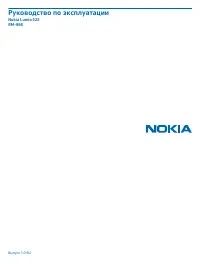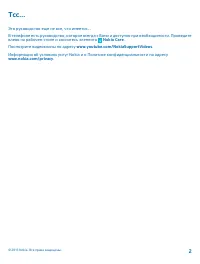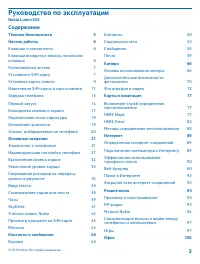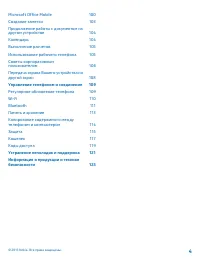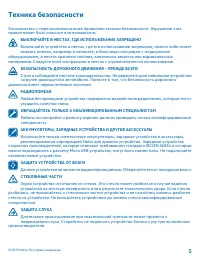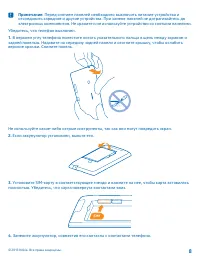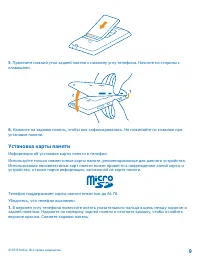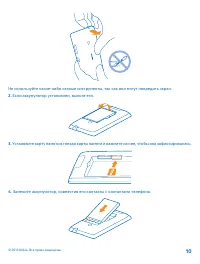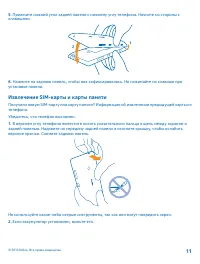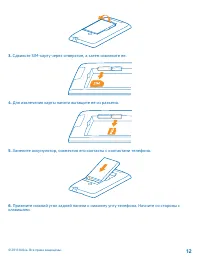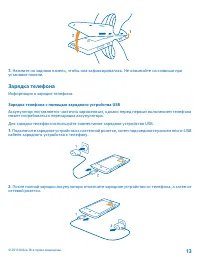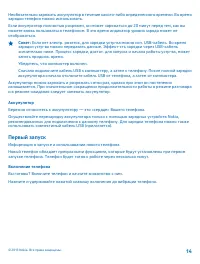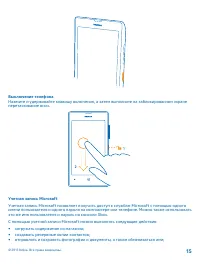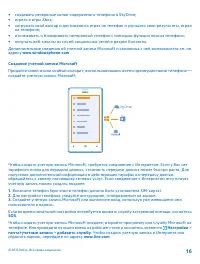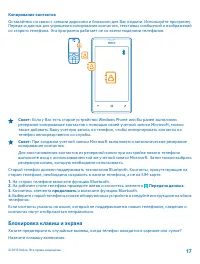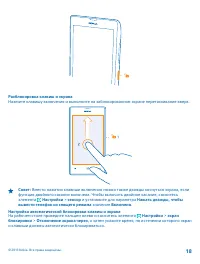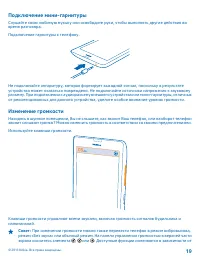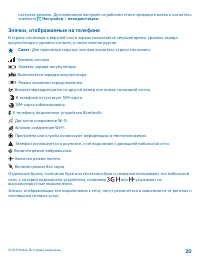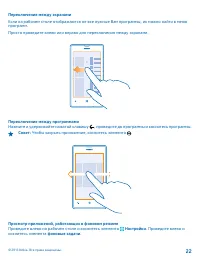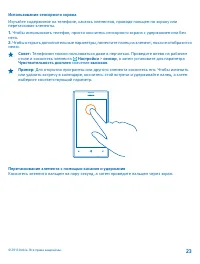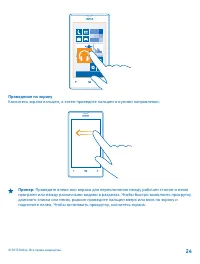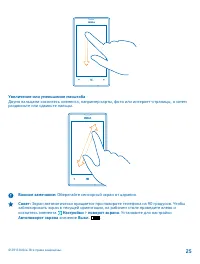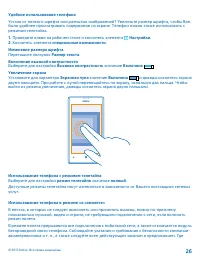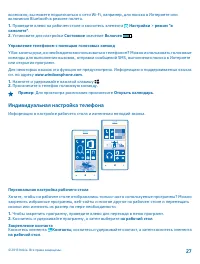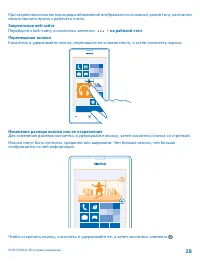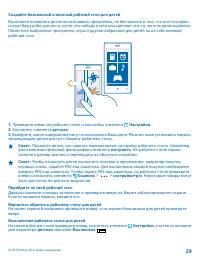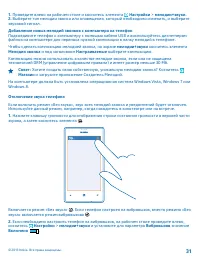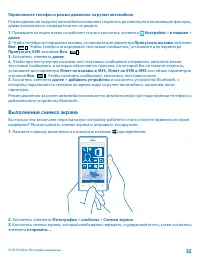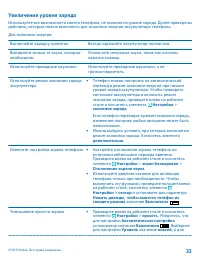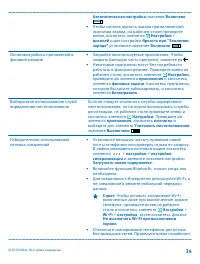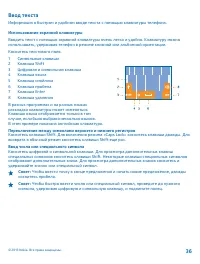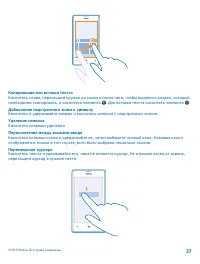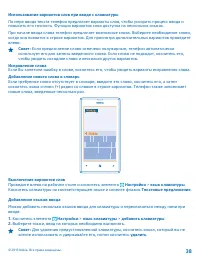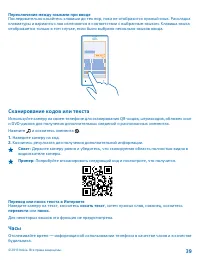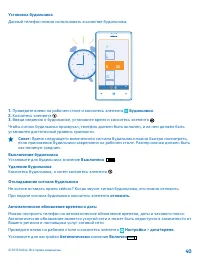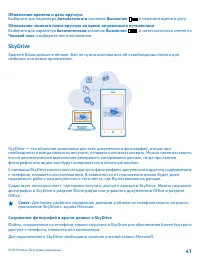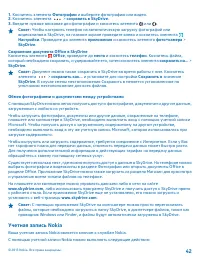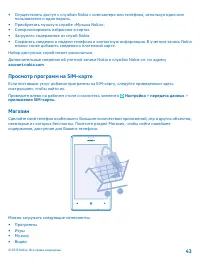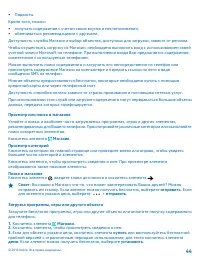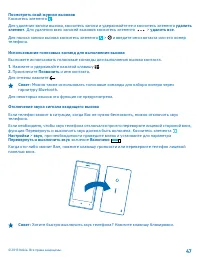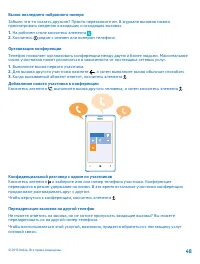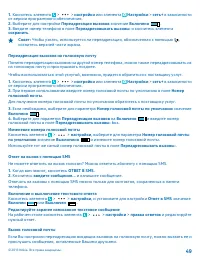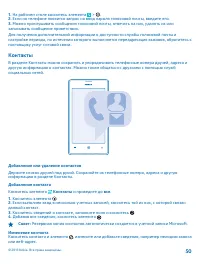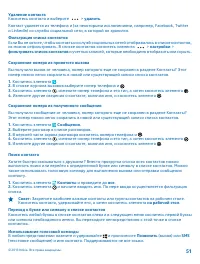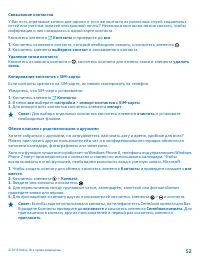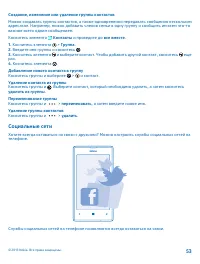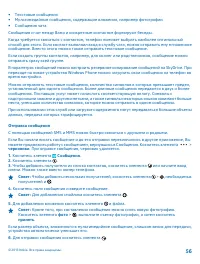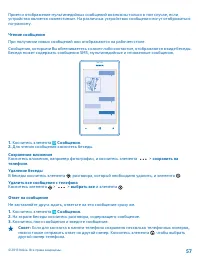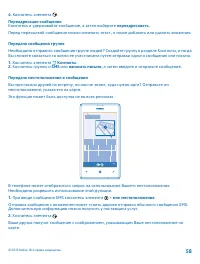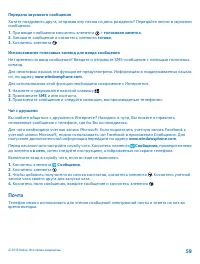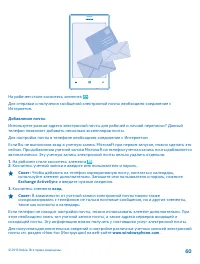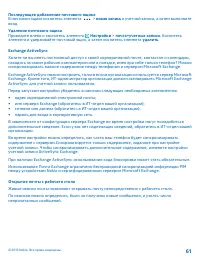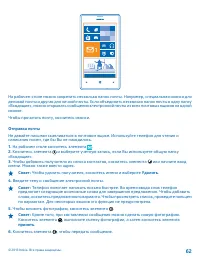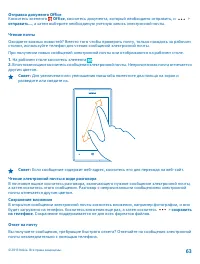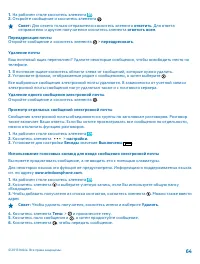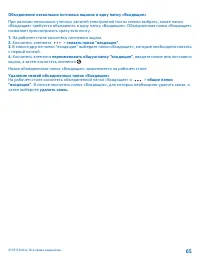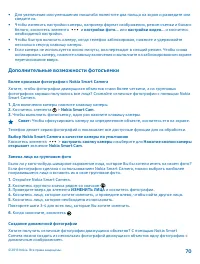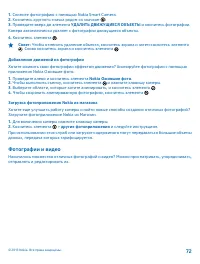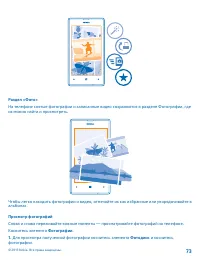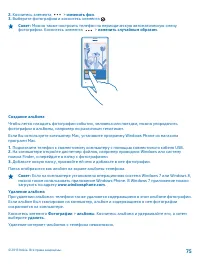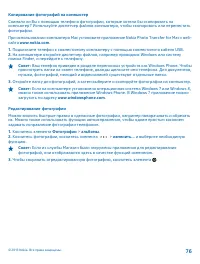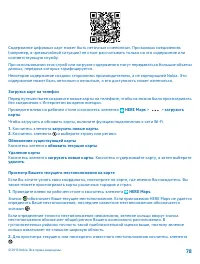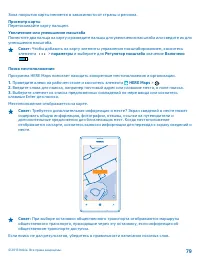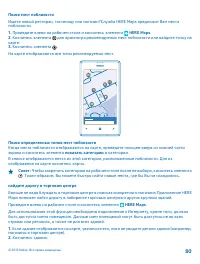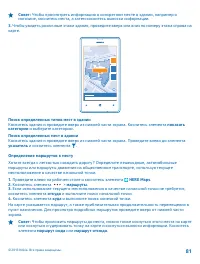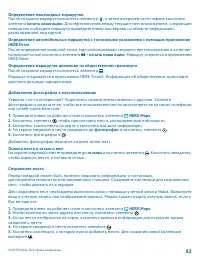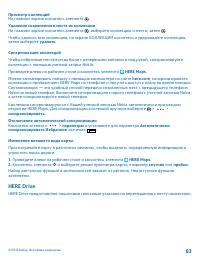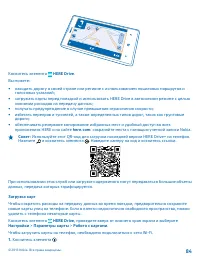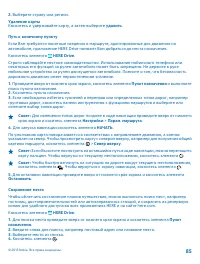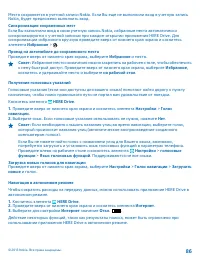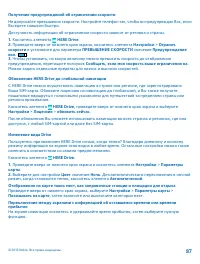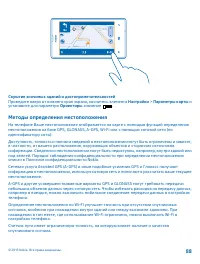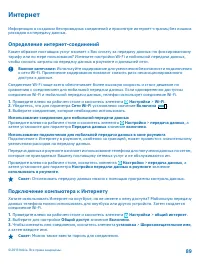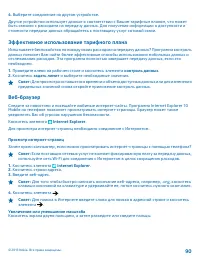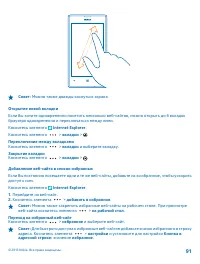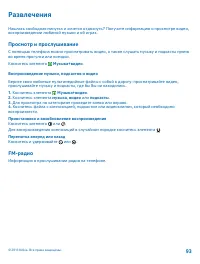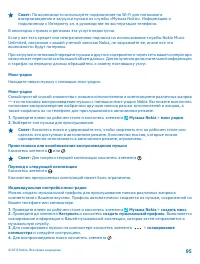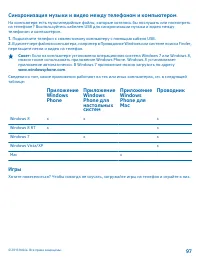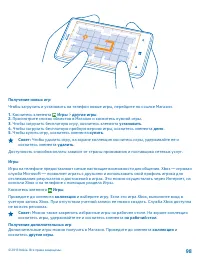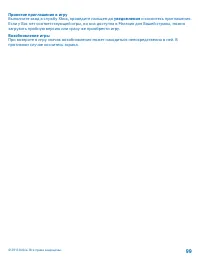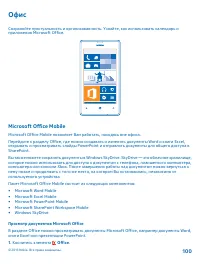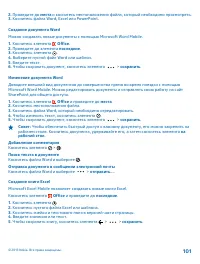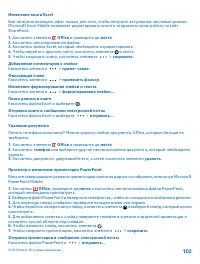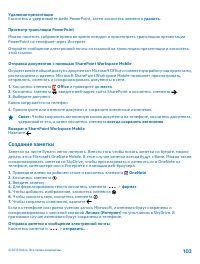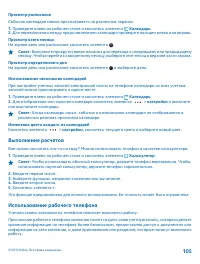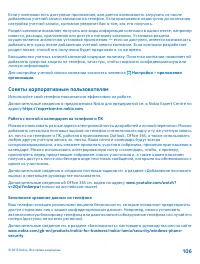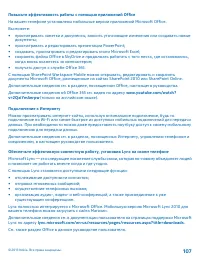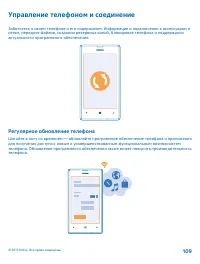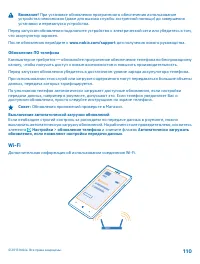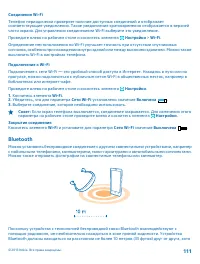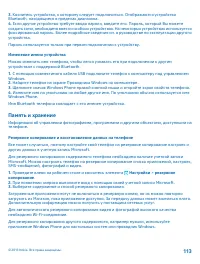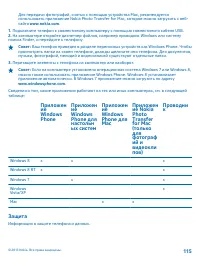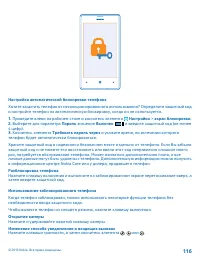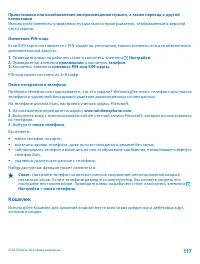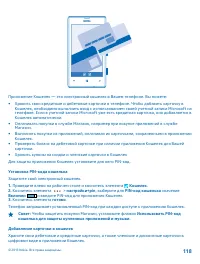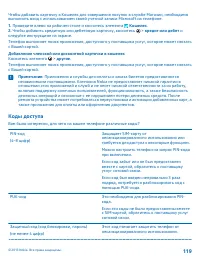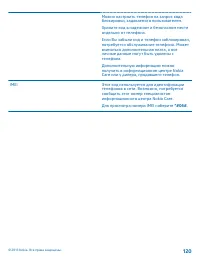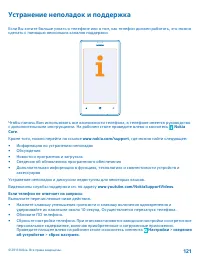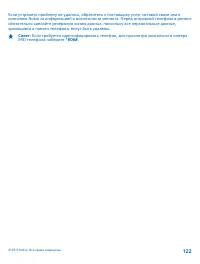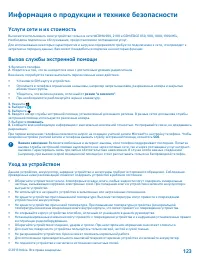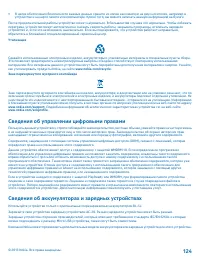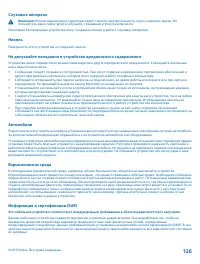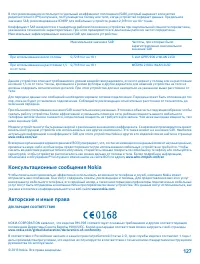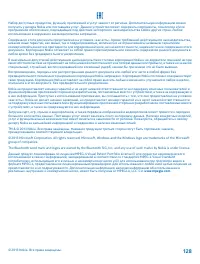Смартфоны Nokia Lumia 525 White - инструкция пользователя по применению, эксплуатации и установке на русском языке. Мы надеемся, она поможет вам решить возникшие у вас вопросы при эксплуатации техники.
Если остались вопросы, задайте их в комментариях после инструкции.
"Загружаем инструкцию", означает, что нужно подождать пока файл загрузится и можно будет его читать онлайн. Некоторые инструкции очень большие и время их появления зависит от вашей скорости интернета.
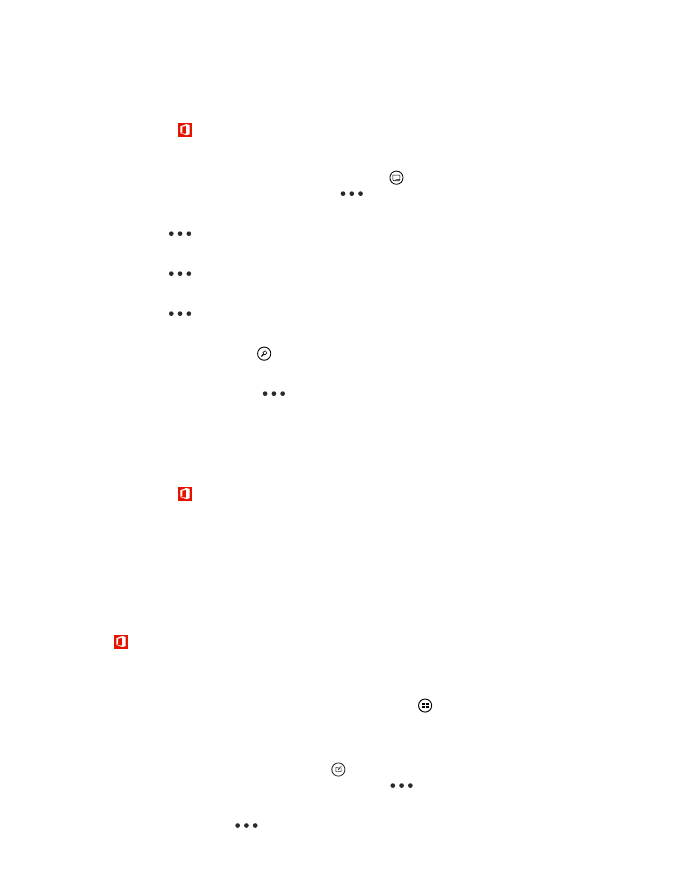
Изменение
книги
Excel
Вам
не
нужно
посещать
офис
только
для
того
,
чтобы
получить
актуальные
числовые
данные
.
Microsoft Excel Mobile
позволяет
редактировать
книги
и
отправлять
свою
работу
на
сайт
SharePoint.
1.
Коснитесь
элемента
Office
и
проведите
до
места
.
2.
Коснитесь
местоположения
файла
.
3.
Коснитесь
файла
Excel,
который
необходимо
отредактировать
.
4.
Чтобы
перейти
к
другому
листу
,
коснитесь
элемента
и
листа
.
5.
Чтобы
сохранить
книгу
,
коснитесь
элемента
>
сохранить
.
Добавление
комментария
к
ячейке
Коснитесь
элемента
>
приме
-
чание
.
Фильтрация
ячеек
Коснитесь
элемента
>
применить
фильтр
.
Изменение
форматирования
ячейки
и
текста
Коснитесь
элемента
>
форматирование
ячейки
...
.
Поиск
данных
в
книге
Коснитесь
файла
Excel
и
выберите
.
Отправка
книги
в
сообщении
электронной
почты
Коснитесь
файла
Excel
и
выберите
>
отправить
...
.
Удаление
документа
Память
телефона
заполнена
?
Можно
удалить
любые
документы
Office,
которые
больше
не
требуются
.
1.
Коснитесь
элемента
Office
и
проведите
до
места
.
2.
Коснитесь
телефон
или
выберите
другое
местоположение
документа
,
который
необходимо
удалить
.
3.
Коснитесь
документа
,
удерживайте
его
,
а
затем
коснитесь
элемента
удалить
.
Просмотр
и
изменение
презентации
PowerPoint
Вносите
завершающие
штрихи
в
презентацию
прямо
по
дороге
на
собрание
,
используя
Microsoft
PowerPoint Mobile.
1.
Коснитесь
Office
,
проведите
до
места
и
коснитесь
местоположения
файла
PowerPoint,
который
необходимо
просмотреть
.
2.
Выберите
файл
PowerPoint
и
поверните
телефон
так
,
чтобы
он
находился
в
альбомном
режиме
.
3.
Для
перехода
между
слайдами
проведите
пальцем
влево
или
вправо
.
4.
Чтобы
перейти
к
конкретному
слайду
,
коснитесь
элемента
и
выберите
слайд
,
который
нужно
просмотреть
.
5.
Для
добавления
заметки
к
слайду
поверните
телефон
в
в
режим
портретной
ориентации
и
коснитесь
пустой
области
под
слайдом
.
6.
Чтобы
изменить
слайд
,
коснитесь
элемента
.
7.
Чтобы
сохранить
презентацию
,
коснитесь
элемента
>
сохранить
.
Отправка
презентации
в
сообщении
электронной
почты
Коснитесь
файла
PowerPoint
и
>
отправить
...
.
© 2013 Nokia.
Все
права
защищены
.
102
Содержание
- 3 Содержание; Руководство
- 4 Microsoft Office Mobile
- 7 Важное
- 8 Примечание
- 13 Зарядка
- 14 Совет; USB; Аккумулятор; Первый; Включение
- 15 Microsoft
- 16 SOS
- 17 Блокировка
- 20 Значки
- 21 Знакомство; Настройки
- 27 Bluetooth; Индивидуальная
- 30 Lumia; Bing
- 32 Выполнение
- 36 Shift
- 41 SkyDrive
- 43 Просмотр; Магазин
- 45 Wi
- 46 Вызовы
- 49 SMS
- 50 Контакты
- 55 Сообщения
- 59 Facebook; Почта
- 61 Exchange ActiveSync
- 66 Камера; Основы
- 67 microSD
- 70 Nokia Smart Camera; Nokia Smart Cam; Nokia Smart Camera,
- 72 Фотографии
- 77 HERE Maps; HERE Maps
- 79 Enter
- 80 HERE
- 83 HERE Drive
- 88 GPS
- 89 Интернет
- 90 Internet Explorer
- 93 Развлечения
- 94 Nokia»
- 95 Nokia Music
- 100 Офис
- 103 Создание; OneNote
- 106 security
- 109 Регулярное
- 113 Память; Windows Phone
- 117 Кошелек
- 119 Коды
- 122 IMEI